Cómo Editar Videos en Windows Media Player (Guía Completa) 2025
El software Windows Media Player ha evolucionado con el tiempo, desde que comenzó con la versión 6.2 en 1999. Actualmente, puede reproducir varios formatos y editar videos con Windows Media Player.
Introducción al Reproductor de Windows Media
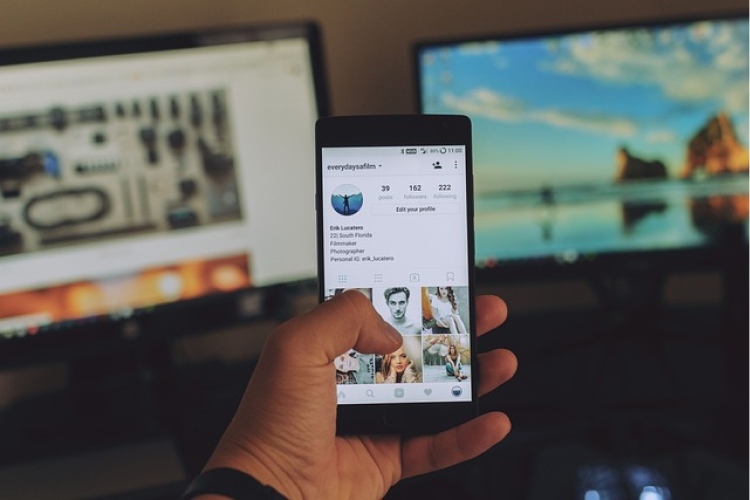
Windows Media Player (WMP) es un reproductor multimedia que viene incluido en varias versiones del sistema operativo Windows. Puede servirle si desea aprender acerca de cómo editar un video en Windows Media Player.
El software ofrece capacidades de edición de video básicas y avanzadas, lo que lo convierte en una opción conveniente para principiantes, ya que les permite editar videos en Windows Media Player. Si bien puede que no tenga todas las funciones avanzadas que se encuentran en el software de edición de video dedicado, proporciona una clara solución a la pregunta de todos los días: ¿cómo puedo editar un video en Windows Media Player.?
Algunas de sus funciones de edición básicas incluyen: recortar clips, agregar transiciones, ajustar la velocidad del video, rotar y voltear, agregar audio, aplicar efectos visuales, crear imagen en imagen (PiP) , agregar texto y títulos.
Cómo editar videos en Windows Media Player
¿Puede editar videos en Windows Media Player? Sí, solo necesita descargar algunos complementos o software de soporte, o Plugins como SolveigMM WMP Trimmer para Windows 10 o el software Clipchamp para Windows 11.
Déjame mostrarte cómo editar videos mp4 en Windows Media Player usando el plug-in SolveigMM WMP Trimmer para Windows 10. Puede seguir estos pasos:
Recortar clips: aunque Windows Media Player no tiene una función de recorte dedicada, puede lograr un efecto similar al dividir un clip de video y eliminar las partes no deseadas.
Para dividir un clip en Windows 10:
- Instala el plug-in SolveigMM WMP Trimmer (si aún no está instalado).
- Abra el video en WMP: una vez que haya instalado el plug-in, aparecerá debajo de su Windows Media Player. Puede acceder a su biblioteca multimedia a través del plug-in o en WMP, seleccione uno.
- Reproduzca el vídeo y haga clic en "editar este archivo".
- Haga clic en “Agregar creador (M): seleccione dónde desea recortar.
- Haga clic en el área seleccionada, luego haga clic en las tijeras: tendrá dos opciones, mantener o eliminar la parte seleccionada.
- luego haga clic en "guardar" para que se guarde la parte recortada.
- Abrir el archivo
- Ahora, arrastre y suelte el video en la línea de tiempo.
- Use las siguientes funciones.
- Recortar: corte las partes no deseadas usando el ícono de tijera.
- Rotar: ajuste la orientación del video si es necesario.
- Combinar clips: organice varios clips en secuencia.
- Agregar recursos multimedia: cree una presentación de diapositivas cargando más fotos y videos.
- Haga clic en el botón de exportación para guardar su video editado. Recomendamos seleccionar una resolución de video de 1080p para obtener la mejor calidad, adecuada para compartir y cargar en las redes sociales. Esto lo ayudará a editar un video en Windows Media Player.
- Clipchamp tiene más funciones que SolveigMM WMP Trimmer Plugin, pero solo se ejecuta en Windows 11.
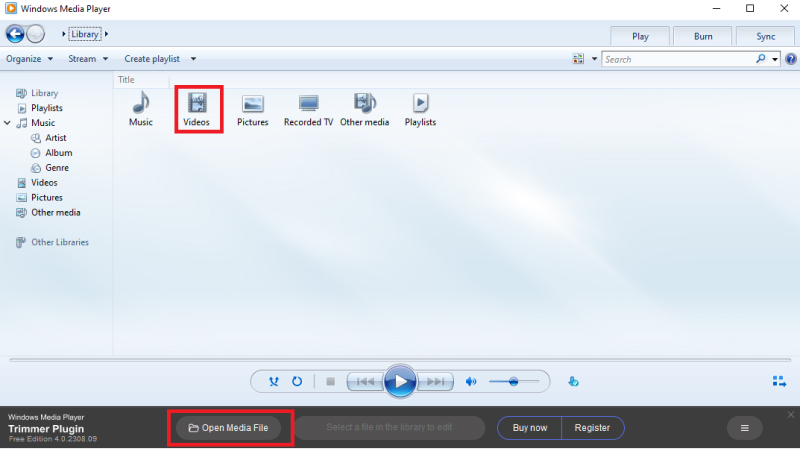
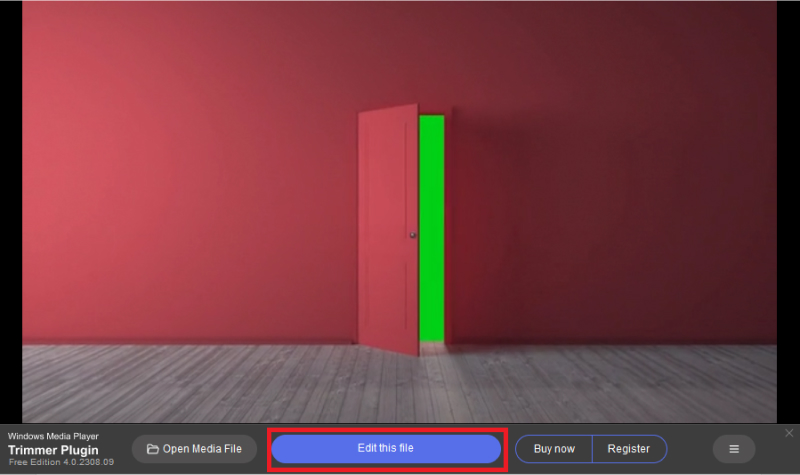
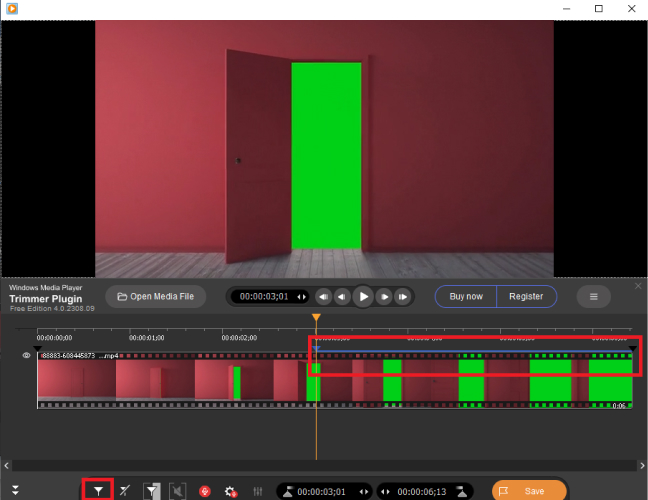
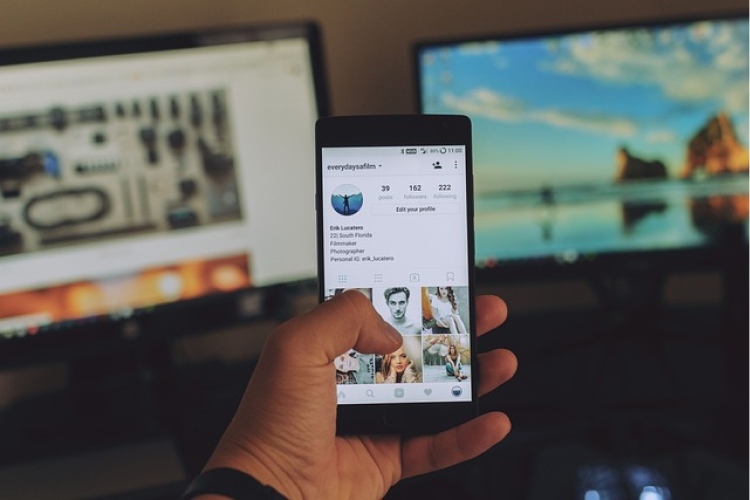
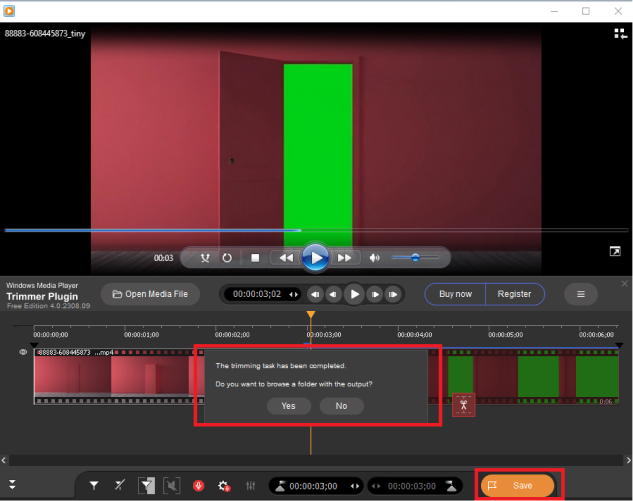
Si utiliza el software Clipchamp para Windows 11, existen tres opciones:
Opción 1: desde la página de inicio de la biblioteca de videos, seleccione el video que desea utilizar haciendo clic en la casilla de verificación. Aparecerá un panel de propiedades que le permitirá reproducir el video y ver otras propiedades. Haga clic en el botón Editar con Clipchamp para abrir el video en el editor de videos.
Opción 2: haga doble clic en la vista previa del video para abrir y reproducir el video que desea editar. Haga clic para revelar un menú de propiedades y seleccione Editar con Clipchamp en el menú para abrir el editor de videos.
Opción 3: haga clic con el botón derecho en el video en la biblioteca Todos los videos. Haga clic en el ícono de tres puntos para revelar un menú de Propiedades y seleccione Editar con Clipchamp para abrir el editor de videos. La aplicación Clipchamp para Windows agregará automáticamente su video a la pestaña de medios.
Las mejores alternativas a Windows Media Player (para principiantes)
HitPaw Edimakor (Editor de video): un software de edición de video con tecnología de IA que combina la facilidad de uso con potentes capacidades de edición. Este software ofrece una buena alternativa a Windows Media Player para principiantes. A continuación, se muestra cómo se puede editar la duración del video en Windows Media Player con Hitpaw Edimakor:
- Abra Hitpaw Edimakor e importe los videoclips, las imágenes y los audios que desea editar.
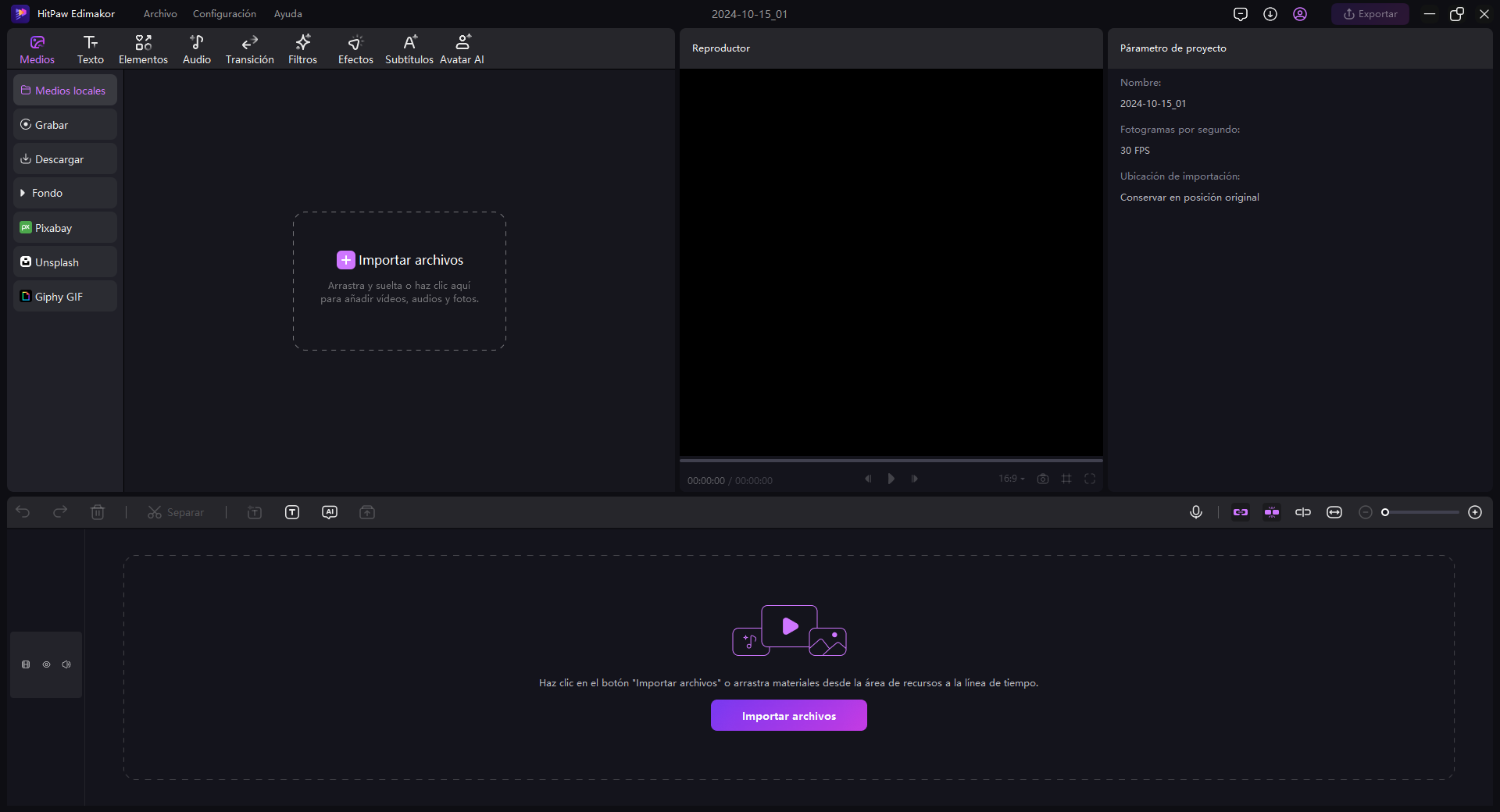
- Arrastre y suelte sus clips en la línea de tiempo en el orden en que desea que aparezcan.
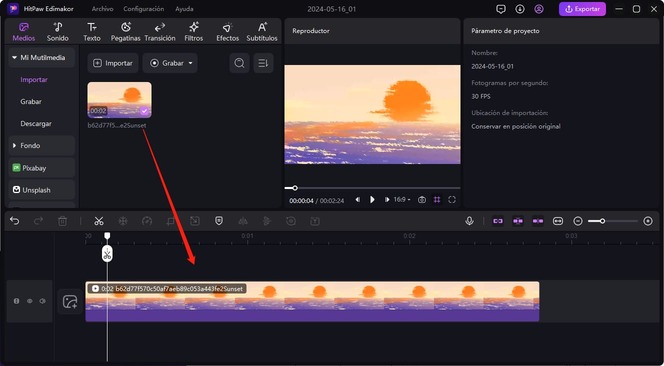
- Utilice la herramienta de corte de vídeo para recortar las secciones innecesarias y crear transiciones perfectas entre escenas. También elimine las secuencias no deseadas.
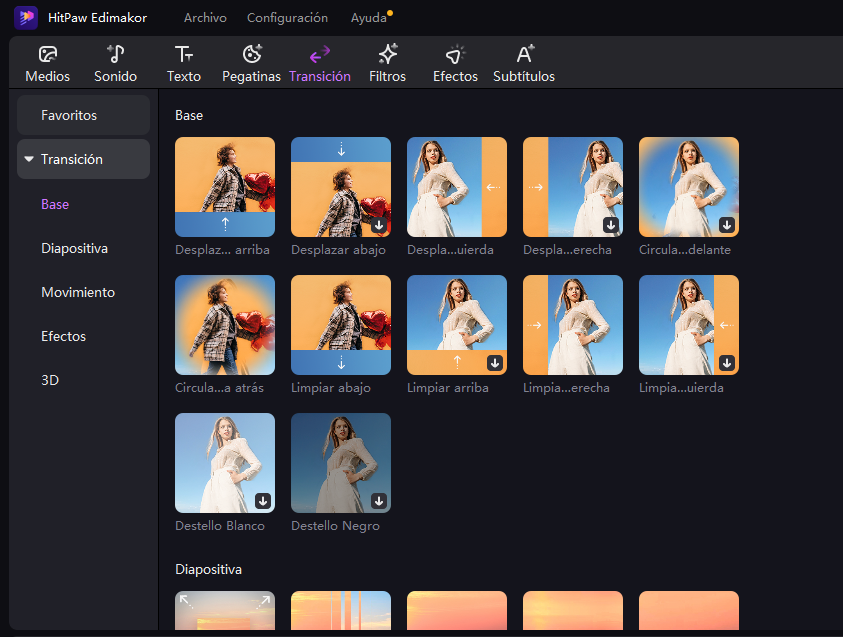
- Exporte su vídeo final en el formato deseado, ya sea MP4, MOV, etc.
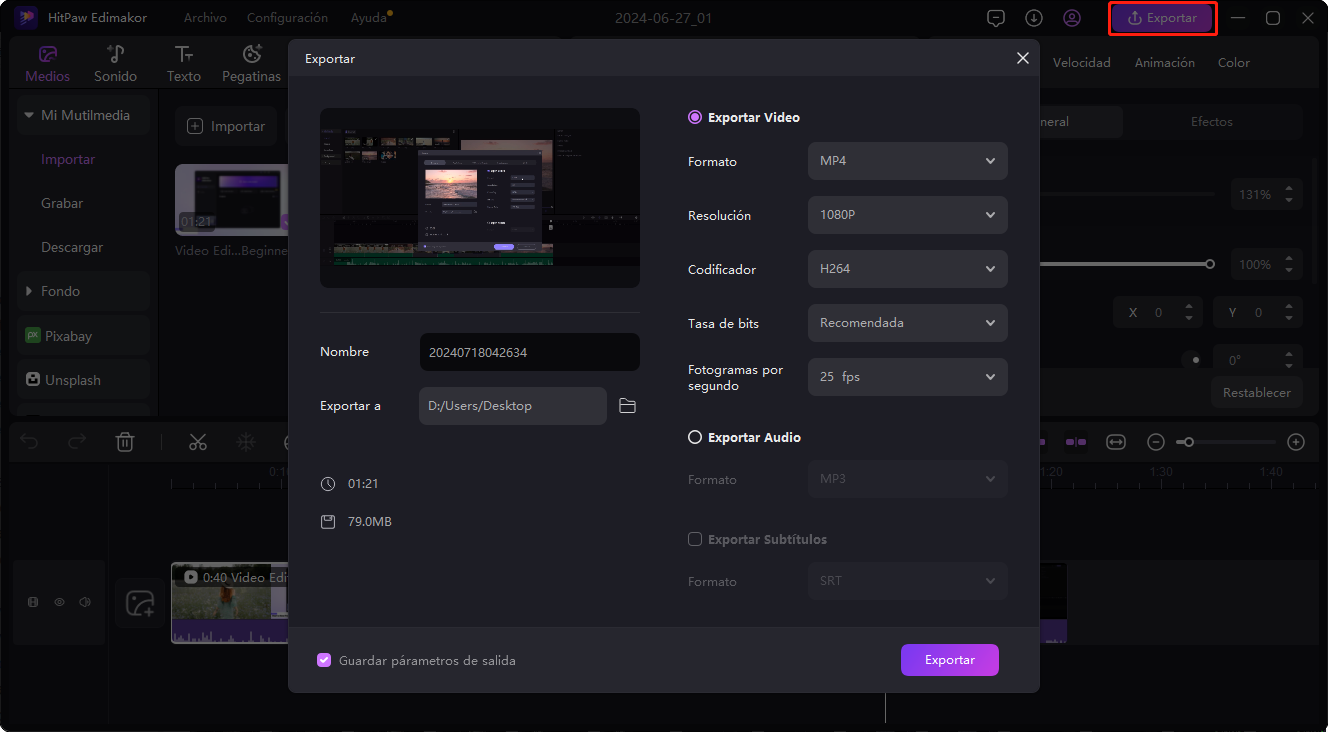
Preguntas frecuentes sobre cómo editar videos en Windows Media Player
P1. ¿Puedo editar vídeos en Windows Media Player de forma gratuita?
R1. Sí, simplemente siguiendo esta guía.
P2. ¿Existen limitaciones para editar vídeos en Windows Media Player?
R2. Windows Media Player se centra principalmente en la reproducción más que en la edición.
P3. ¿Está Windows Media Player disponible para usuarios de Mac?
T3. No, Windows Media Player no está disponible de forma nativa para los usuarios de Mac.
P4. ¿Hay una marca de agua en los vídeos editados en Windows Media Player?
R4. No, Windows Media Player no agrega marcas de agua a los videos durante la edición.
Conclusión:
Puede editar videos en Windows Media Player con la ayuda de complementos o software de soporte. Para saber cómo editar videos en Windows Media Player, una mejor alternativa se encuentra en los softwares con tecnología de IA. HitPaw Edimakor (Video Editor) es un software de edición de videos con tecnología de IA con características excepcionales. No tiene limitaciones.





 HitPaw Univd
HitPaw Univd  HitPaw VikPea
HitPaw VikPea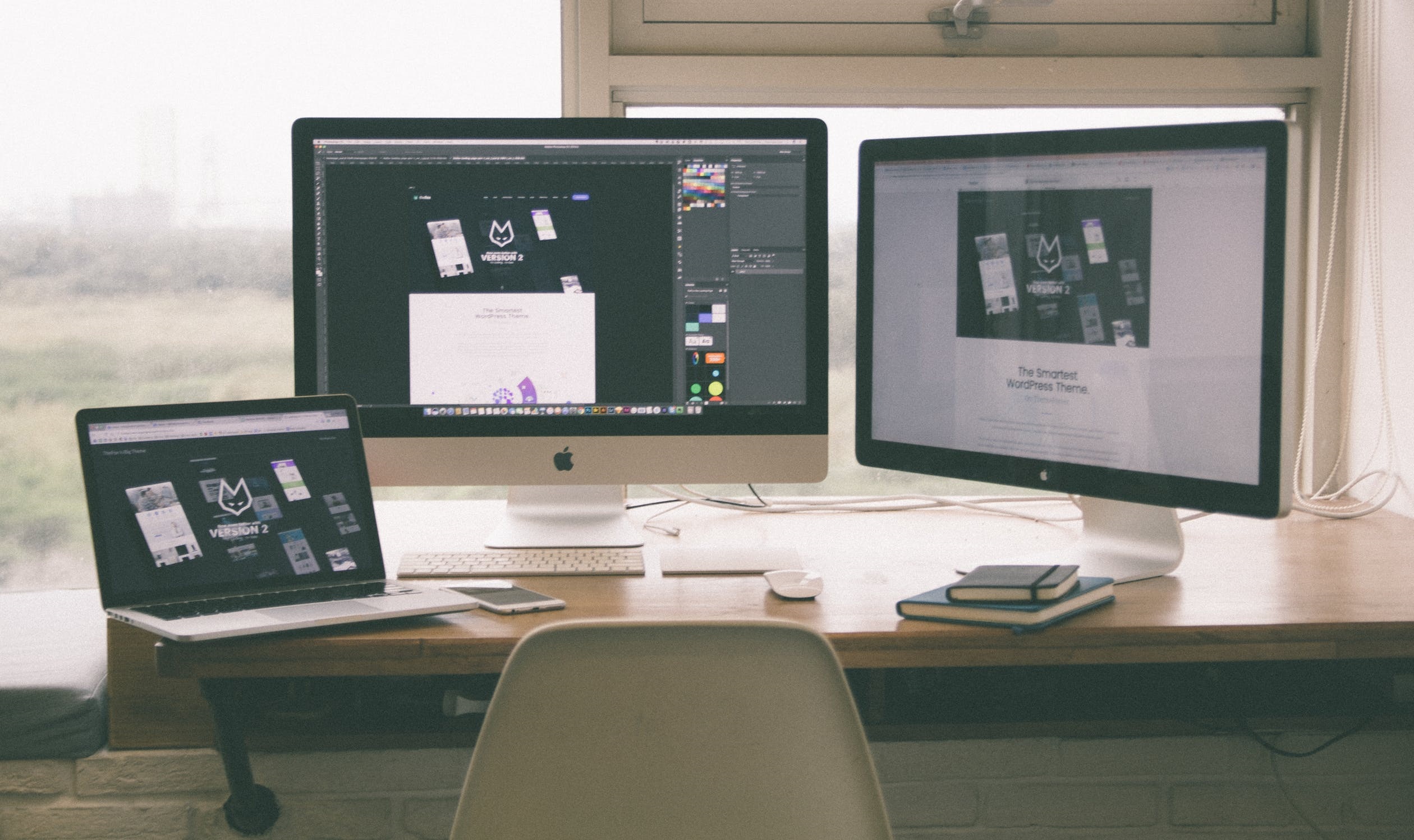


Compartir este artículo:
Valorar este producto:
Juan Mario
Redactor jefe
Trabajo como autónomo desde hace más de cinco años. He publicado contenido sobre edición de video, edición de fotos, conversión de video y películas en varios sitios web.
Más ArtículosDejar un comentario
Introduce tu opinión sobre los artículos de HitPaw